Jak wyjść z trybu pulpitu na platformie Steam
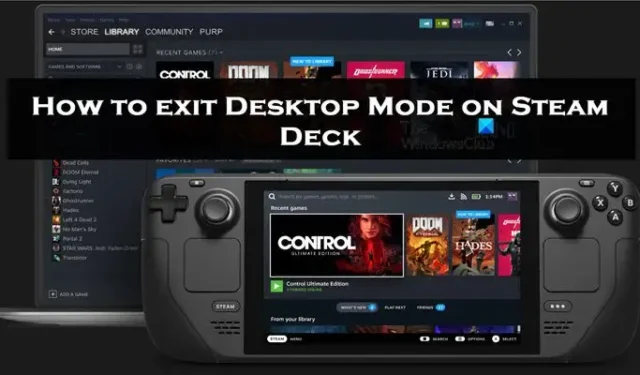
Valve Production wypuściło własną przenośną konsolę do gier o nazwie Steam Deck. To urządzenie zawiera nie tylko wszystkie gry z Twojej biblioteki Steam, ale także umożliwia uruchamianie gier innych niż Steam przez Proton. Ze względu na to, że został niedawno uruchomiony, niektórzy użytkownicy nie są świadomi trybu pulpitu. W tym artykule omówimy, jak wyjść z trybu pulpitu na Steam Deck .
Co to jest tryb pulpitu w Steam Deck?
Steam Deck jest jak Nintendo Switch, gdzie dostęp do biblioteki Steam jest łatwy. To przenośne urządzenie do gier działa w systemie SteamOS, dzięki czemu zawiera wszystkie funkcje Steam w tym małym urządzeniu. Oprócz zbieranych powiadomień, Steam Deck posiada tryb Desktop. Ta funkcja pozwala nam korzystać ze Steam Deck na większym ekranie, łącząc go z komputerem PC lub ekranami stacjonarnymi. Nie tylko to, ale możemy również uzyskać dostęp do aplikacji innych firm dla systemu Linux za pośrednictwem tej samej funkcji.
Jak wyjść z trybu pulpitu na Steam Deck
Jednym z najłatwiejszych sposobów wyjścia z trybu pulpitu jest dwukrotne kliknięcie ikony trybu powrotu do gry. Produkcja Valve ustawiła tę ikonę jako domyślny tryb wyjścia z trybu pulpitu. Możesz jednak postępować zgodnie z instrukcjami podanymi poniżej, jeśli ten skrót nie jest dostępny:
- Kliknij ikonę Steam w lewym rogu paska zadań.
- Kliknij przycisk Zamknij.
- Na koniec wybierz przycisk Uruchom ponownie.
Będziesz mieć dostęp do głównego interfejsu Steam OS, gdy Steam Deck ponownie się uruchomi.
Jak uzyskać dostęp do trybu pulpitu na Steam Deck
Steam Deck to najnowszy dodatek do produkcji Valve i właśnie z tego powodu niektórzy użytkownicy nie mają dostępu do trybu Desktop. Dlatego zobaczymy, jak zobaczyć dostęp do tego samego.
Aby zmienić swój Steam Deck w pełnoprawne ustawienie gry i włączyć tryb pulpitu na Steam Deck, wykonaj czynności opisane poniżej:
- Kliknij przycisk Steam na platformie Steam.
- Przewiń, znajdź i kliknij przycisk zasilania.
- W menu zasilania wybierz podświetlony przycisk Przełącz na pulpit.
Teraz poczekaj, aż Steam Deck przełączy się w tryb pulpitu i ciesz się popularnymi grami Steam na dużym ekranie. Alternatywnie możemy również uzyskać dostęp do trybu pulpitu, naciskając przycisk zasilania, aby otworzyć menu zasilania. W menu Zasilanie kliknij ten sam przycisk, co wspomniano wcześniej.
Jak naprawić nie wyświetlającą się ikonę powrotu do gry?
Z powodu pewnych usterek użytkownicy nie mogą zobaczyć trybu powrotu do gry na ekranie. Aby naprawić tę usterkę, utworzymy skrót i zrobimy to samo, oto kroki:
- Kliknij ikonę Strumień, a następnie wyszukaj i otwórz KWrite.
- Kliknij przycisk Steam + X, aby otworzyć wirtualną klawiaturę i wklej następujący tekst:
[Desktop Entry]Name=Return to Gaming Mode
Exec=qdbus org.kde.Shutdown /Shutdown org.kde.Shutdown.logout Icon=steamdeck-gaming-return
Terminal=false
Type=Application
StartupNotify=false - Przejdź do paska menu, kliknij przycisk Zapisz jako, a następnie przejdź do przeglądarki plików, aby uzyskać dostęp do folderu Pulpit.
- Zmień nazwę na Return.desktop i upewnij się, że kończy się na „.desktop”.
- Zapisz plik w KWrite, kliknij prawym przyciskiem myszy plik na pulpicie i kliknij kartę Uprawnienia.
- Na koniec zaznacz pole obok opcji Jest wykonywalny.
Jeśli zostanie to zrobione poprawnie, utworzy to skrót do nazewnictwa pulpitu Powrót do trybu gry. Aby wyjść z trybu pulpitu, dotknij dwukrotnie tego skrótu.



Dodaj komentarz